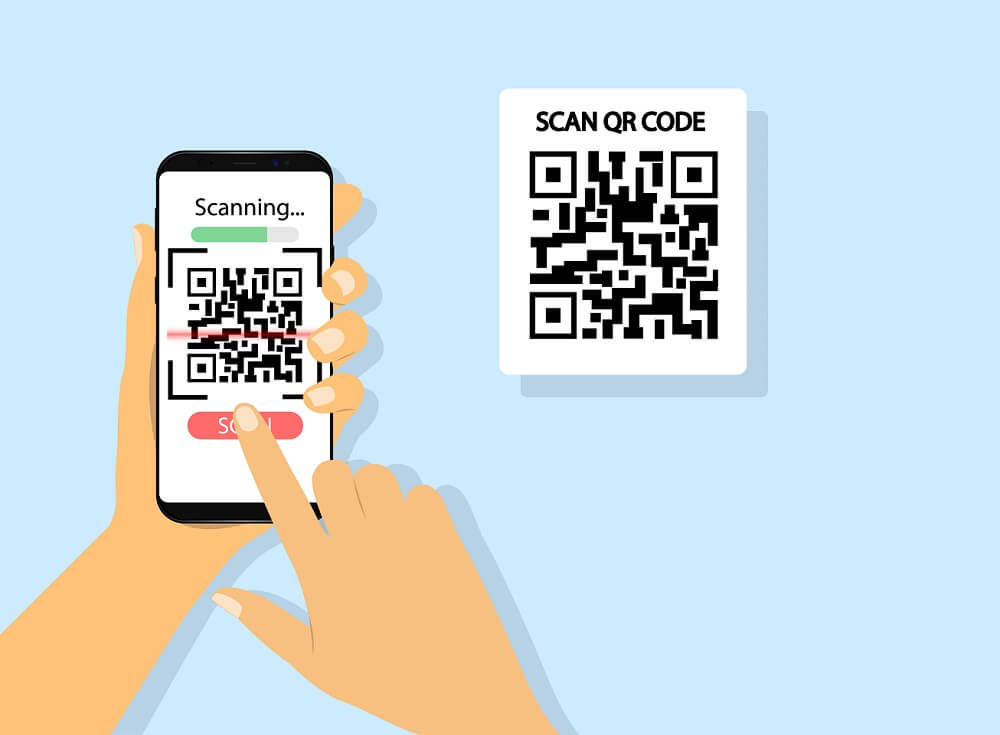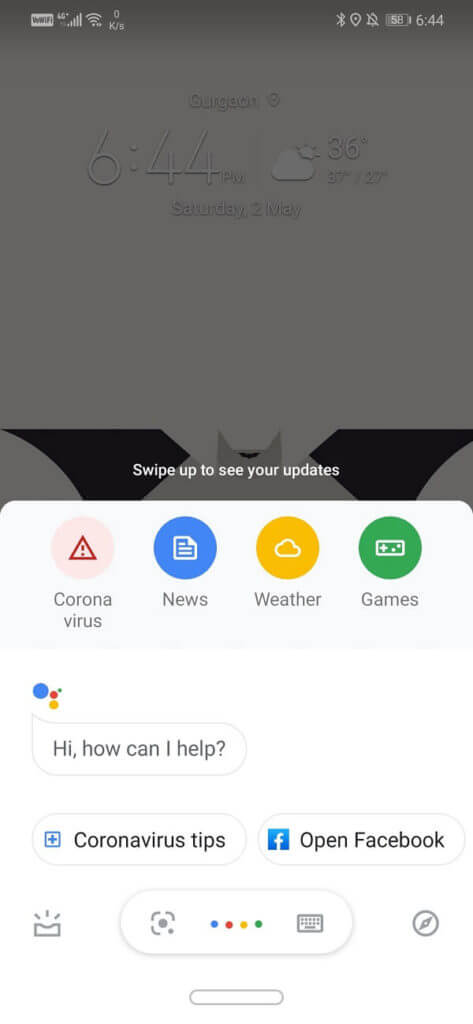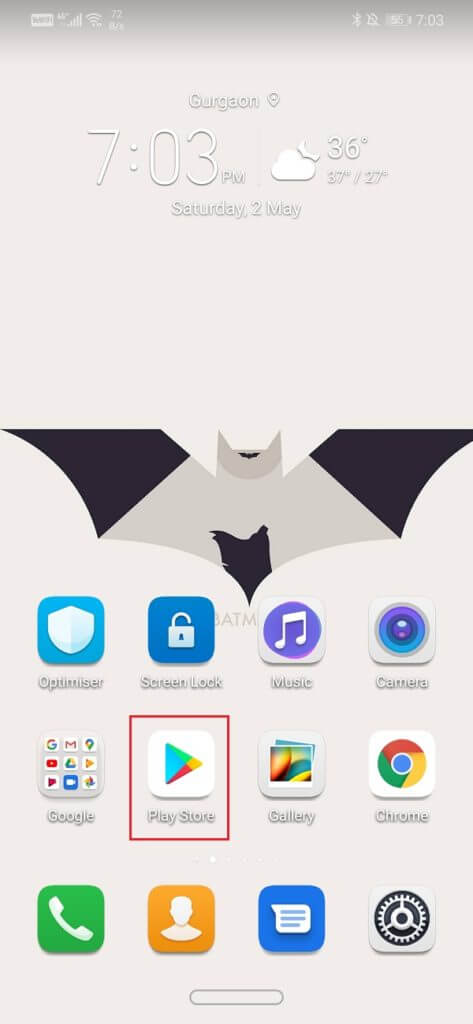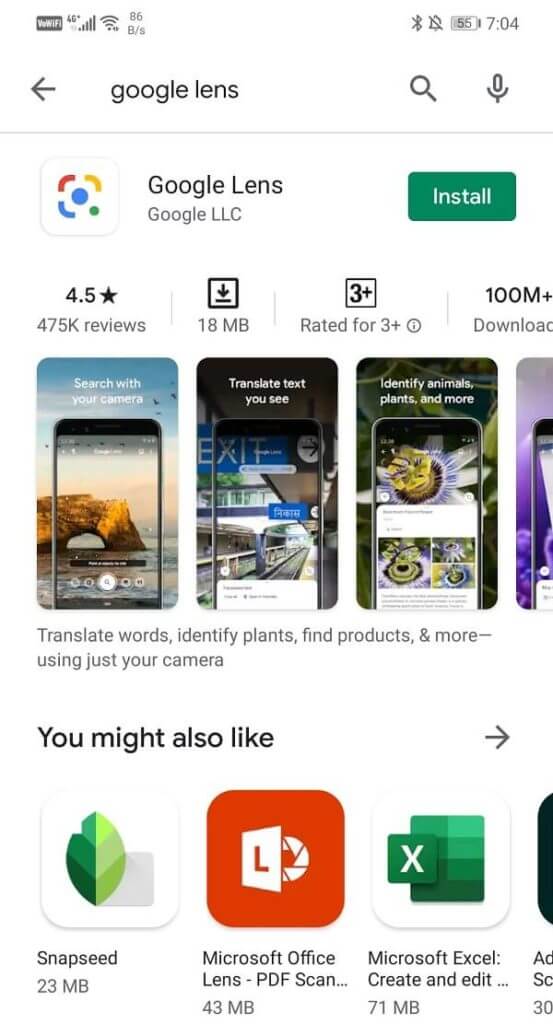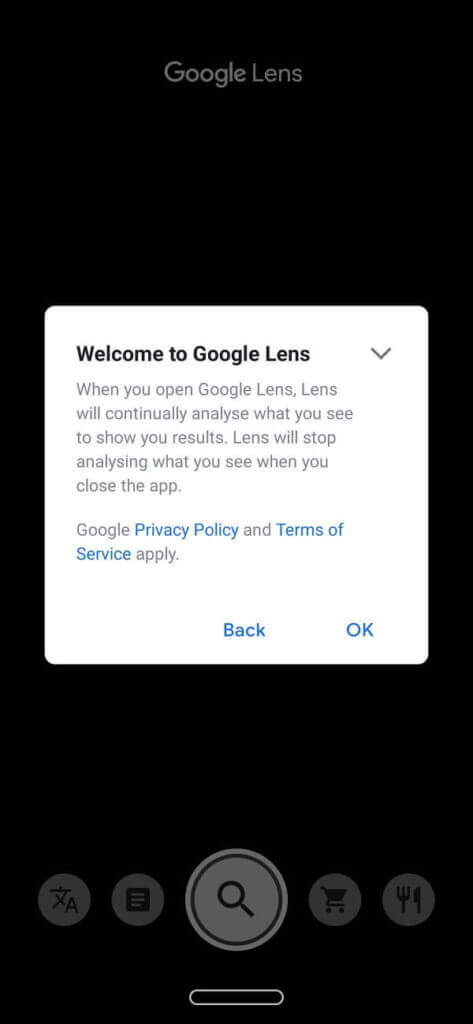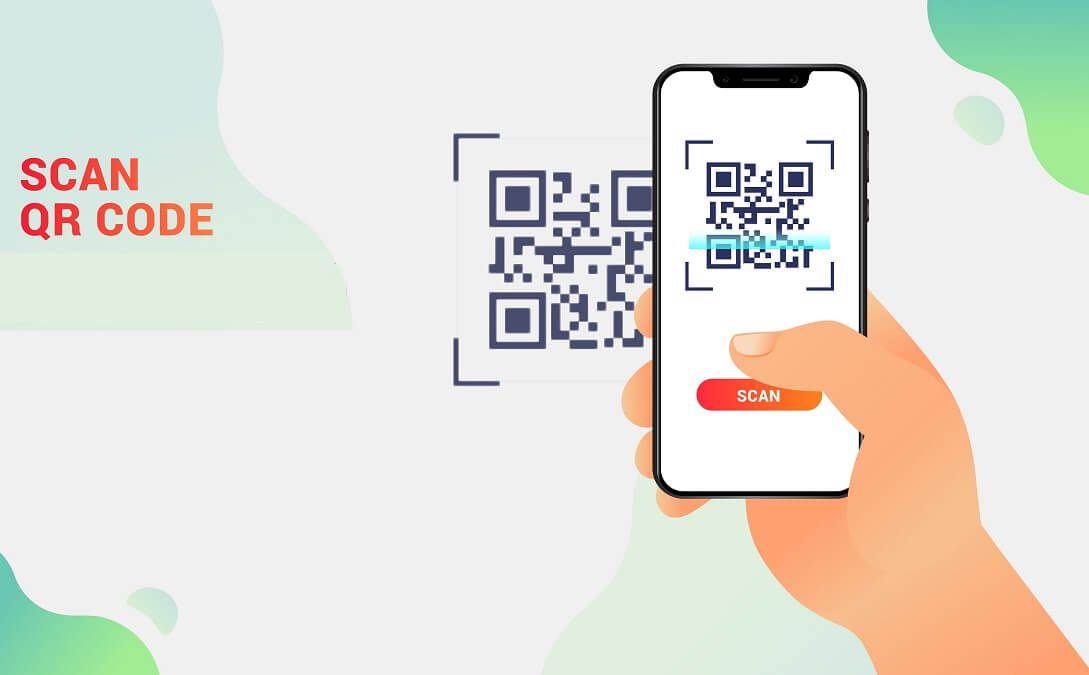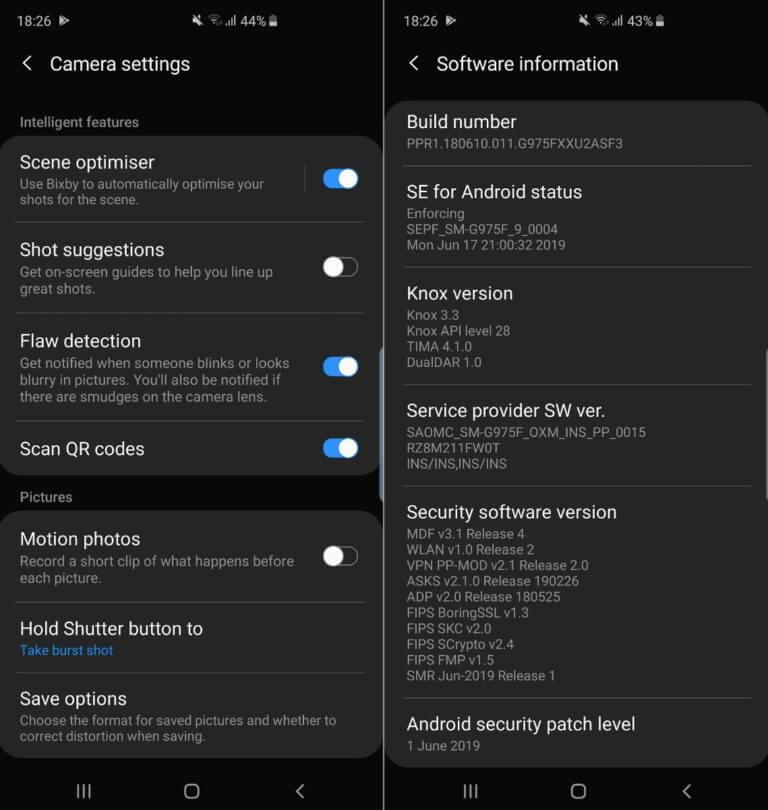Comment scanner les codes QR avec un téléphone Android
Les codes QR font partie intégrante de nos vies. Ces boîtes carrées simples avec des motifs à pois noirs et blancs peuvent faire bien plus. Qu'il s'agisse de partager des mots de passe Wi-Fi ou de scanner des billets pour un spectacle, les codes QR facilitent la vie. Partager des liens vers un site Web ou un formulaire n'a jamais été aussi facile. La meilleure partie est qu'il peut être facilement scanné par n'importe quel smartphone avec un appareil photo. Dans cet article, voyons comment scanner un code QR et déverrouiller les informations qu'il contient.
Qu'est-ce que le QR code?
Indique Code de réponse rapide au code QR. Il a été développé comme une alternative plus efficace au code-barres. Dans l'industrie automobile, où des robots sont utilisés pour automatiser la fabrication, les codes QR ont grandement contribué à accélérer le processus, car les machines peuvent lire les codes QR plus rapidement que les codes à barres. Ensuite, le code QR est devenu populaire et a commencé à être utilisé dans diverses applications. Partager des liens , billets électroniques, achats en ligne, publicités, coupons et bons, expédition et livraison de colis, etc. en sont quelques exemples.
La meilleure partie des codes QR est qu'ils peuvent être scannés à l'aide de smartphones Android. Nous pouvons scanner les codes QR pourPour accéder à un réseau Wi-Fi Ouvrir un site Web, effectuer des paiements, etc. Voyons maintenant comment Scannez les codes QR en utilisant nos téléphones.
Comment scanner les codes QR avec un téléphone Android
Avec la popularité croissante des codes QR, Android a intégré la possibilité de numériser les codes QR dans leurs smartphones. La plupart des appareils récents exécutant Android 9.0 ou Android 10.0 peuvent numériser directement les codes QR à l'aide de leur application de caméra par défaut. Vous pouvez également Utiliser Google Lens Ou Google Assistant pour scanner les codes QR.
1. Utilisez l'Assistant Google
Google Assistant est une application très intelligente et simple pour faciliter la vie des utilisateurs d'Android. C'est votre assistant personnel qui utilise L'intelligence artificielle pour améliorer votre expérience utilisateur. Avec son système alimenté par l'IA, il peut faire beaucoup de choses intéressantes, comme gérer votre emploi du temps, définir des rappels, passer des appels téléphoniques etEnvoyer des SMS , etRechercher sur le Web , faire des blagues, chanter des chansons, etc. En outre, il peut également vous aider à scanner des codes QR. L'assistant Google est livré avec un objectif Google intégré qui vous permet de lire les codes QR à l'aide de votre appareil photo. Suivez les étapes ci-dessous pour savoir comment :
1. Activez Assistant Google Soit en utilisant des commandes vocales, soit en maintenant enfoncé le bouton Accueil.
2. Cliquez maintenant sur les points de couleur flottants pour empêcher Google Assistant d'écouter les commandes vocales.
3. Si c'est fait Activer Google Lens Déjà sur votre appareil, vous pourrez voir son icône sur le côté gauche du bouton du microphone.
4. Cliquez simplement dessus et Google Lens s'ouvrira.
5. Maintenant, tout ce que vous avez à faire est de pointer l'appareil photo vers le code QR et il sera numérisé.
2. Utilisation de l'application Google Lens
Une autre alternative est que vous téléchargez Google Lens app directement. Si vous trouvez que l'utilisation d'une application distincte est plus pratique que d'accéder à Google Lens via l'Assistant, cela dépend entièrement de vous. Suivez les étapes ci-dessous pendant l'installation et l'activation de Google Lens.
1. Ouvrez le Play Store sur votre téléphone mobile.
2. Recherchez maintenant Google Lens.
3. Une fois que vous avez trouvé L'application, cliquez sur le bouton Installer.
4. Lorsque vous ouvrez L'application pour la première fois, il vous sera demandé d'accepter Politique de confidentialité et conditions d'utilisation. Cliquez sur le bouton Accepter pour accepter ces conditions.
5. Google Lens démarre maintenant et vous pouvez simplement pointer l'appareil photo vers le code QR pour le scanner.
3. Utilisez un lecteur de code QR tiers
Vous pouvez également installer une application tierce de Playstore pour scanner les codes QR. Cette méthode est plus préférable si vous utilisez une ancienne version d'Android qui n'est pas fournie avec Assistant Google Intégré ou non compatible avec Google Lens.
QR Code Reader est l'une des applications les plus populaires disponibles sur le Play Store. C'est une application gratuite et très facile à utiliser. Il vous suffit de télécharger L'application et de l'installer sur Appareil Android votre appareil photo, puis commencez à l'utiliser pour scanner les codes QR via l'appareil photo. L'application est livrée avec des flèches de guidage qui vous aident à aligner correctement l'appareil photo avec le code QR afin que votre téléphone puisse le lire et l'interpréter. Une autre fonctionnalité intéressante de cette application L'application est qu'elle enregistre un historique des sites Web que vous avez visités à propos de Comment scanner les codes QR. De cette façon, vous pouvez rouvrir certains sites même sans code QR réel.
Quelles sont les meilleures applications de scanner de code QR pour Android en 2020?
Selon nos recherches, les cinq applications gratuites de lecture de code QR pour Android sont parfaites pour les anciennes versions d'Android:
- Lecteur de code QR et scanner de code QR par TWMobile (Évaluations: 586,748 XNUMX)
- QR Droid par DroidLa (Évaluations: 348,737)
- Lecteur de code QR par BACHA Soft (Évaluations: 207,837 XNUMX)
- Lecteur QR et code-barres par TeaCapps (Évaluations: 130,260 XNUMX)
- Lecteur de code QR et scanner par Kaspersky Lab Switzerland (Évaluations: 61,908 XNUMX)
- Scanner NeoReader QR et codes-barres par NM LLC (Évaluations: 43,087 XNUMX)
4. Utilisez l'application appareil photo par défaut
Comme mentionné précédemment, certaines marques de téléphones mobiles telles que Samsung, LG, HTC, Sony, etc. ont une fonction d'effacement Code de réponse rapide inclus dans son application de caméra par défaut. Il a différents noms comme Bixby Vision pour Samsung, Info-eye pour Sony, etc. Cependant, cette fonctionnalité n'est disponible que sur les appareils exécutant Android 8.0 ou supérieur. Avant cela, la seule façon de scanner les codes QR était d'utiliser une application tierce. Nous allons maintenant examiner de plus près ces marques individuellement et apprendre à scanner les codes QR à l'aide de l'application appareil photo par défaut.
Pour les appareils Samsung
Viens Application appareil photo Samsung Équipé d'un scanner intelligent appelé Bixby Vision qui vous permet de numériser des codes QR. Pour utiliser la fonctionnalité, suivez les étapes ci-dessous :
1. Ouvrez l'application Appareil photo et sélectionnez l'option Bixby Vision.
2. Si c'est la première fois que vous utilisez cette fonction, votre téléphone vous demandera l'autorisation de prendre des photos. Acceptez ses conditions et autorisez Bixby à accéder à l'appareil photo.
3. Sinon, ouvrez les paramètres de l'appareil photo et basculez la fonction "Scanner les codes QR" sur "Oui".
4. Après cela, pointez simplement l'appareil photo vers le code QR et il sera scanné.
Vous pouvez également utiliser Samsung Internet (Le navigateur par défaut de Samsung) Si votre appareil ne dispose pas de Bixby Vision.
1. Ouvrez L'application et appuyez sur l'option de menu (trois barres horizontales) en bas à droite de l'écran.
2. Maintenant, cliquez sur Paramètres.
3. Accédez maintenant à la section des fonctionnalités utiles et activez le lecteur de code QR.
4. Après cela, revenez à l'écran principal et vous pourrez voir l'icône QR Code sur le côté droit de la barre d'adresse. Clique dessus.
5. Cela ouvrira l'application appareil photo qui, lorsqu'elle pointe vers les codes QR, ouvrira les informations qu'ils contiennent.
Un guide pour configurer et utiliser les routines Bixby sur les appareils Samsung Galaxy
Sony Xperia
Sony Xperia a Info-eye qui permet aux utilisateurs de scanner les codes QR. Suivez ces étapes pour savoir comment activer Info-eye.
1. Tout d'abord, ouvrez l'application appareil photo par défaut.
2. Cliquez maintenant sur l'option caméra jaune.
3. Après cela, cliquez sur l'icône bleue "i".
4. Pointez maintenant simplement l'appareil photo vers le code QR et prenez une photo.
5. Cette image va maintenant être analysée.
Pour afficher le contenu, cliquez sur le bouton Détails du produit et faites glisser vers le haut.
Pour les appareils HTC
Certains appareils HTC sont équipés pour scanner les codes QR à l'aide de l'application appareil photo par défaut. Suivez les étapes ci-dessous pour savoir comment.
1. Ouvrez simplement l'application appareil photo et pointez sur le code QR.
2. Après deux secondes, une notification apparaîtra vous demandant si vous souhaitez afficher le contenu / ouvrir le lien.
3. Si vous ne recevez aucune notification, cela signifie que vous devez activer la fonction de nettoyage dans les paramètres.
4. Cependant, si vous ne trouvez pas une telle option dans les paramètres, cela signifie que votre appareil n'a pas la fonctionnalité. Vous pouvez toujours utiliser Google Lens ou toute application tierce pour scanner les codes QR.
Ça y est, j'ai réussi à apprendre à scanner les codes QR avec un téléphone Android! Utilisez-vous un lecteur de code QR tiers sur votre appareil Android? Faites-le nous savoir dans les commentaires ci-dessous.
Comment bloquer quelqu'un de WhatsApp sans qu'il sache 2021